輕量通訊協定 --- MQTT
介紹
一、MQTT簡介
MQTT(Message Queuing Telemetry Transport) 是一種輕量級的訊息傳輸協定,通常用於在物聯網(IoT)和感測器網路中進行通訊。它設計用於在低頻寬、不穩定或高延遲的網路環境下傳輸資料,因此非常適用於連線裝置之間的通訊,尤其是在資源有限的環境中。
MQTT 的主要特點包括以下幾點:
-
輕量級:MQTT 協定本身非常簡潔,訊息頭部佔用較少的頻寬,使其在低頻寬網路中執行效率高。
-
釋出/訂閱模型:MQTT 使用釋出/訂閱模型,其中使用者端可以訂閱特定的主題(Topic),並接收與該主題相關的訊息。釋出者釋出訊息到特定主題,然後所有訂閱了該主題的使用者端都將收到該訊息。
-
可靠性:MQTT 支援三種不同級別的訊息傳輸質量,包括最多一次、至少一次和僅一次傳輸,可根據應用需求選擇合適的級別。
-
持久對談:MQTT 允許使用者端建立持久對談,以便在連線丟失後重新連線時能夠恢復之前的訂閱和訊息傳遞狀態。
-
QoS(Quality of Service):MQTT 提供不同的 QoS 級別,以確保訊息的可靠傳遞。這包括 QoS 0(最多一次傳輸)、QoS 1(至少一次傳輸)和 QoS 2(僅一次傳輸)。
-
適應性:MQTT 可以在多種網路協定上執行,包括 TCP/IP、WebSocket 和其他協定。
總之,MQTT 是一種非常適合物聯網和感測器網路的通訊協定,因其輕量級和高效的特性而受到廣泛應用。它允許裝置之間實時地交換資訊,從而支援各種應用,包括智慧家居、工業自動化、農業監測等。
二、MQTT 的 QoS 機制
什麼是 QoS 機制?(https://www.emqx.com/zh/blog/introduction-to-mqtt-qos)
很多時候,使用 MQTT 協定的裝置都執行在網路受限的環境下,而只依靠底層的 TCP 傳輸協定,並不能完全保證訊息的可靠到達。因此,MQTT 提供了 QoS 機制,其核心是設計了多種訊息互動機制來提供不同的服務質量,來滿足使用者在各種場景下對訊息可靠性的要求。
MQTT 定義了三個 QoS 等級,分別為:
- QoS 0,最多交付一次。
- QoS 1,至少交付一次。
- QoS 2,只交付一次。
其中,使用 QoS 0 可能丟失訊息,使用 QoS 1 可以保證收到訊息,但訊息可能重複,使用 QoS 2 可以保證訊息既不丟失也不重複。QoS 等級從低到高,不僅意味著訊息可靠性的提升,也意味著傳輸複雜程度的提升。
MQTT 的.Net 庫 --- MQTTnet
MQTTnet是一個開源的用於基於MQTT的通訊的高效能.NET庫。它提供了一個MQTT使用者端和一個MQTT伺服器(代理),並支援MQTT協定,直到版本5。它與大多數受支援的.NET相容框架版本和CPU體系結構。
Guthub地址: https://github.com/dotnet/MQTTnet
MQTTnet通過NuGet軟體包管理器交付。可以在這裡找到軟體包:https://www.nuget.org/packages/MQTTnet/
在Visual Studio中,在Package Manager控制檯中使用以下命令手動安裝MQTTnet:
Install-Package MQTTnet
可以通過GitHub上直接檢視Demo原始碼,或者下載原始碼後使用Visual Studio開啟,它提供了多個Samples ,每個Samples下有不同的相關方法,有以下幾類:
- Client_Connection_Samples ---
- Client_Publish_Samples
- Client_Subscribe_Samples
- Logger_Samples
- Managed_Client_Simple_Samples
- PackageInspection_Samples
- RpcClient_Samples
- Server_ASP_NET_Samples
- Server_Diagnostics_Samples
- Server_Intercepting_Samples
- Server_Retained_Messages_Samples
- Server_Simple_Samples
- Server_TLS_Samples
可以下載原始碼編譯,執行起來後如下:

Windows下MQTT訊息伺服器的安裝使用
一般,常見的MQTT伺服器軟體有:
-
Mosquitto - 流行的開源MQTT伺服器,但是沒有視覺化介面,需要藉助其他工具才可以視覺化。
-
EMQX - 強大的開源MQTT伺服器,有視覺化介面。
-
HiveMQ - HiveMQ 是一個商業的MQTT伺服器,提供免費的開發者版。
這裡推薦使用EMQX ,它提供了視覺化介面,以便更容易地設定、管理和監控MQTT伺服器。
一、下載EMQX
EMQX 官網提供了豐富的檔案,Quick Start 地址:https://www.emqx.io/docs/zh/v5.2/
這裡不建議安裝最新版本,建議降低版本,若安裝最新版本 emqx-5.3.0-windows-amdx64,則會啟動異常,如下所示:
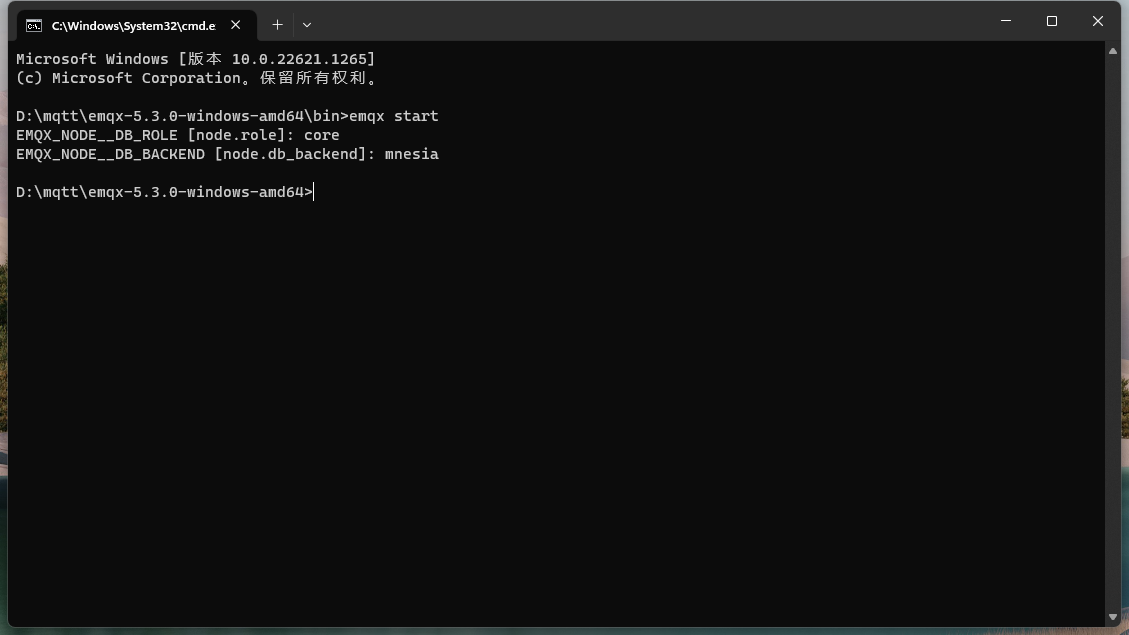
本次測試使用 emqx-4.4.19-otp24.3.4.6-windows-amd64 版本,如下:
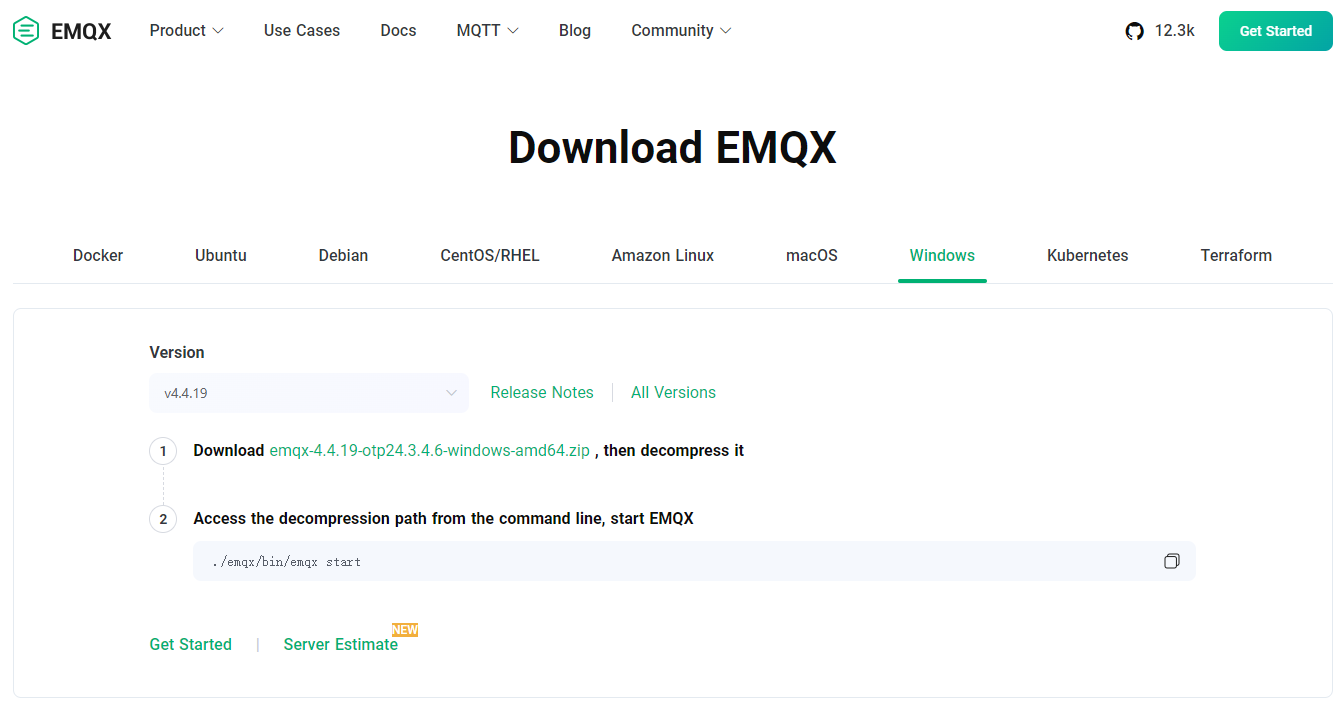
按照官網教學,進入到安裝目錄/emqx/bin 下,使用以下指令啟動EMQX :
emqx start
二、啟動EMQX 服務
EMQX 常用啟動命令:
| 命令 | 描述 |
|---|---|
| start | 以守護行程模式啟動 EMQX,執行期間不需要互動式 shell。 |
| console | 在 Erlang 或 Elixir 互動式 shell 中啟動 EMQX。用於在開發環境中偵錯 EMQX,需要與 EMQX 進行互動。 |
| foreground | 在前臺模式下啟動 EMQX,不使用互動式 shell。用於在開發環境中啟動 EMQX,但不需要後臺執行。 |
| stop | 停止執行中的 EMQX 節點。 |
| ctl | 管理和監控 EMQX,執行 emqx ctl help 可以獲取更多詳細資訊。 |
EMQX 常用ctl命令:
| 命令 | 描述 |
|---|---|
| status | 快速檢視當前執行的節點是否執行。 |
| broker | 檢視當前節點的執行的版本狀態以及執行時長。 |
| observer | 可以用於檢視執行時狀態。展示一個類似於 linux 的 top 命令的介面。 |
| admins | 用於建立、修改、刪除管理員賬戶。 |
| clients | 檢視和管理使用者端。 |
| topics | 檢視當前系統中所有訂閱的主題。 |
| subscriptions | 檢視、增加或者刪除某個使用者端的訂閱。 |
三、EMQX Dashboard
EMQX Dashboard 是EMQX內建的Web 應用程式,它支援檢視執行中的 EMQX 叢集的整體連線數,訂閱主題數,訊息收發數量和流入流出速率,還包括節點列表和節點資訊和一些系統指標資訊,同時也可以對一些使用者端連線與訂閱資料進行檢視與管理。
如果 EMQ 安裝在本機,則使用瀏覽器開啟地址 http://127.0.0.1:18083 ,輸入預設使用者名稱 admin 與預設密碼 public ,登入進入 Dashboard,如下圖:
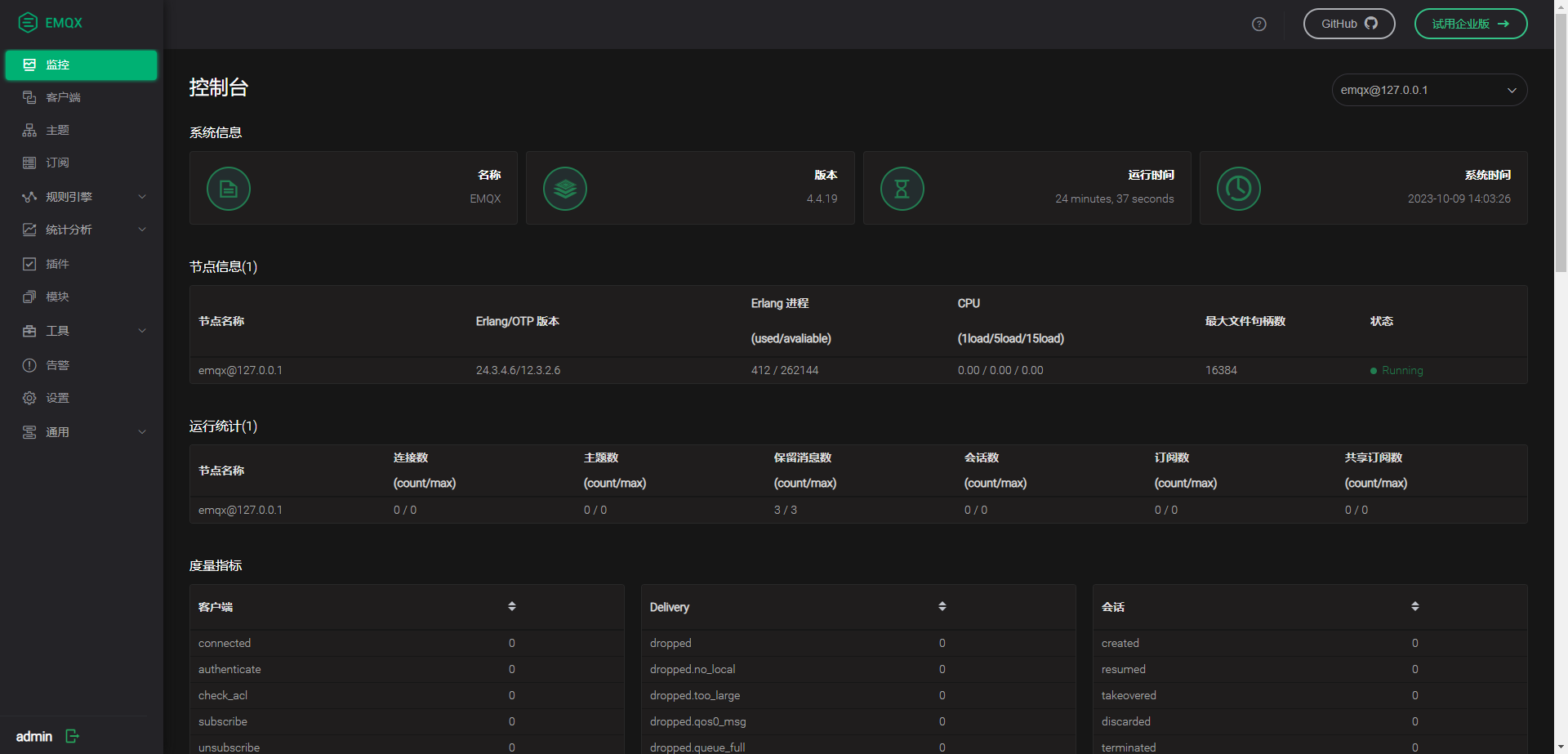
如果忘記了 Dashboard 登入密碼,可以通過 cli 的 admins 命令進行重置,詳情請參考 命令列 - admins:
./bin/emqx ctl admins passwd <Username> <Password>
四、MQTTX Desktop
MQTTX 使用者端是一款跨平臺的 MQTT 桌面使用者端工具。它提供使用者友好的圖形介面,讓使用者可以快速建立、測試 MQTT 連線,並進行MQTT 訊息的釋出和訂閱。下載地址:https://mqttx.app/zh/downloads 介面如下圖:
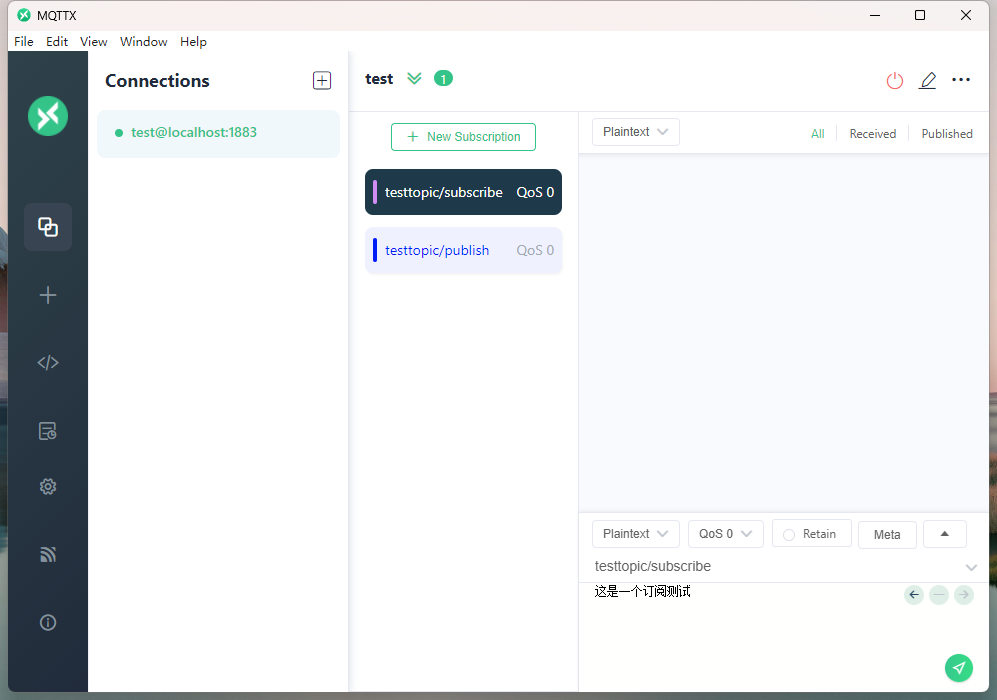
使用者端程式碼編寫
一、準備工作
接下來 我們使用MQTTnet,編寫伺服器端和使用者端測試一下:
-
新建控制檯專案,新增MQTTnet庫。
-
按照上文中命令啟動EMQX服務
-
使用MQTTX Desktop,設定 host 為
localhost,prot 為1883,連線服務,如下圖:
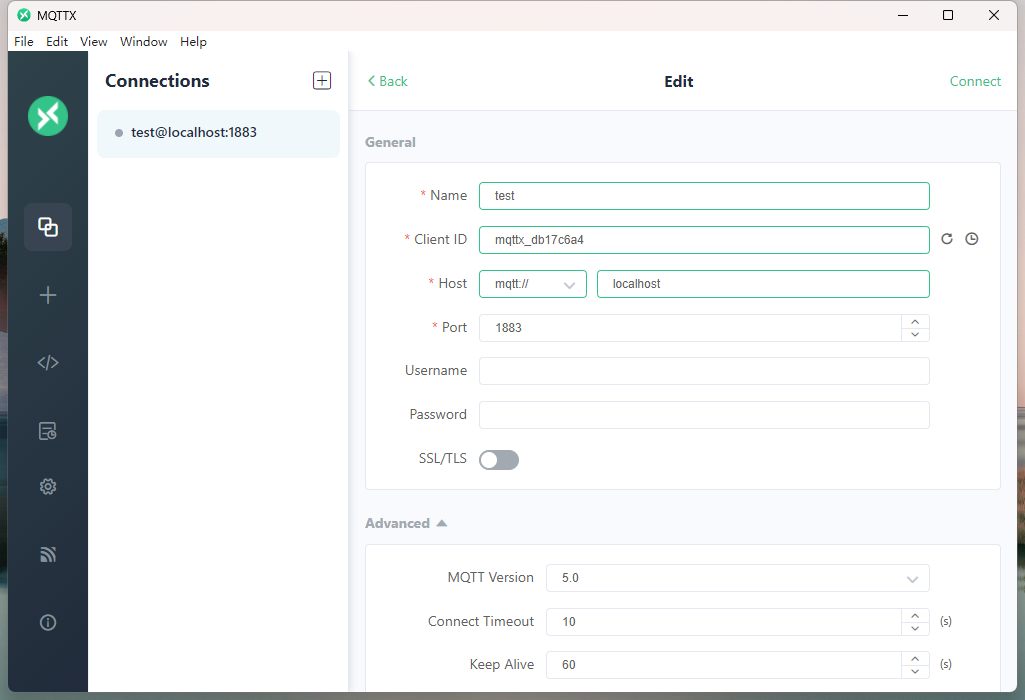
二、程式碼編寫
這樣準備工作就做好了,編寫建立釋出使用者端程式碼,如下:
public static async Task CreatePublishMQTTClient()
{
try
{
MqttFactory mqttFactory = new MqttFactory();
var mqttClient = mqttFactory.CreateMqttClient();
var mqttClientOptions = new MqttClientOptionsBuilder()
.WithTcpServer("localhost", 1883)
.WithClientId("Client1")
.Build();
var connectResult = await mqttClient.ConnectAsync(mqttClientOptions, CancellationToken.None);
Console.WriteLine("mqttClient connectResult: " + connectResult.ResultCode.ToString());
while (true)
{
var msg = Console.ReadLine();
string topic = "testtopic/publish";
string payload = $"{msg} {DateTime.Now:yyyy-MM-dd HH:mm:ss:fff}"; // 訊息內容
var message = new MqttApplicationMessageBuilder()
.WithTopic(topic)
.WithPayload(payload)
.WithQualityOfServiceLevel(MqttQualityOfServiceLevel.AtLeastOnce) // 設定訊息質量
.WithRetainFlag(false) // 是否保留訊息
.Build();
await mqttClient.PublishAsync(message, CancellationToken.None);
}
}
catch (Exception ex)
{
Console.WriteLine(ex.ToString());
}
}
接下來再編寫一個訂閱使用者端程式碼:
public static async Task CreateSubscribeMQTTClient()
{
try
{
MqttFactory mqttFactory = new MqttFactory();
var mqttClient = mqttFactory.CreateMqttClient();
var mqttClientOptions = new MqttClientOptionsBuilder()
.WithTcpServer("localhost", 1883)
.WithClientId("Client1")
.Build();
mqttClient.ApplicationMessageReceivedAsync += (e) =>
{
Task task = Task.Factory.StartNew(() =>
{
var msgArray = e.ApplicationMessage.Payload;
string result = Encoding.UTF8.GetString(msgArray);
Console.WriteLine("Received: " + result);
});
return task;
};
var connectResult = await mqttClient.ConnectAsync(mqttClientOptions, CancellationToken.None);
Console.WriteLine("mqttClient connectResult: " + connectResult.ResultCode.ToString());
string topic = "testtopic/subscribe";
var subscribeOptions = new MqttClientSubscribeOptionsBuilder()
.WithTopicFilter(topic)
.Build();
await mqttClient.SubscribeAsync(subscribeOptions);
}
catch (Exception ex)
{
Console.WriteLine(ex.ToString());
}
}
接下來編寫控制檯Main方法,由於MQTT Client方法是非同步的,所以為了避免控制檯退出,在呼叫方法後,增加了一個While 死迴圈保證控制檯程式是啟用狀態,程式碼如下:
static void Main(string[] args)
{
Console.WriteLine("Choose a creation type: \r\n 1: PublishClient\r\n 2: SubscribeClient");
var type = Console.ReadLine();
switch (type)
{
case "1":
_ = CreatePublishMQTTClient();
break;
case "2":
_ = CreateSubscribeMQTTClient();
break;
}
while (true) Thread.Sleep(1000);
}
三、測試
先測試釋出使用者端,在控制檯選擇PublishClient,然後等待連線,可以看到連線結果為Success,傳送兩條測試訊息,可以看到MQTTX Desktop 均收到。
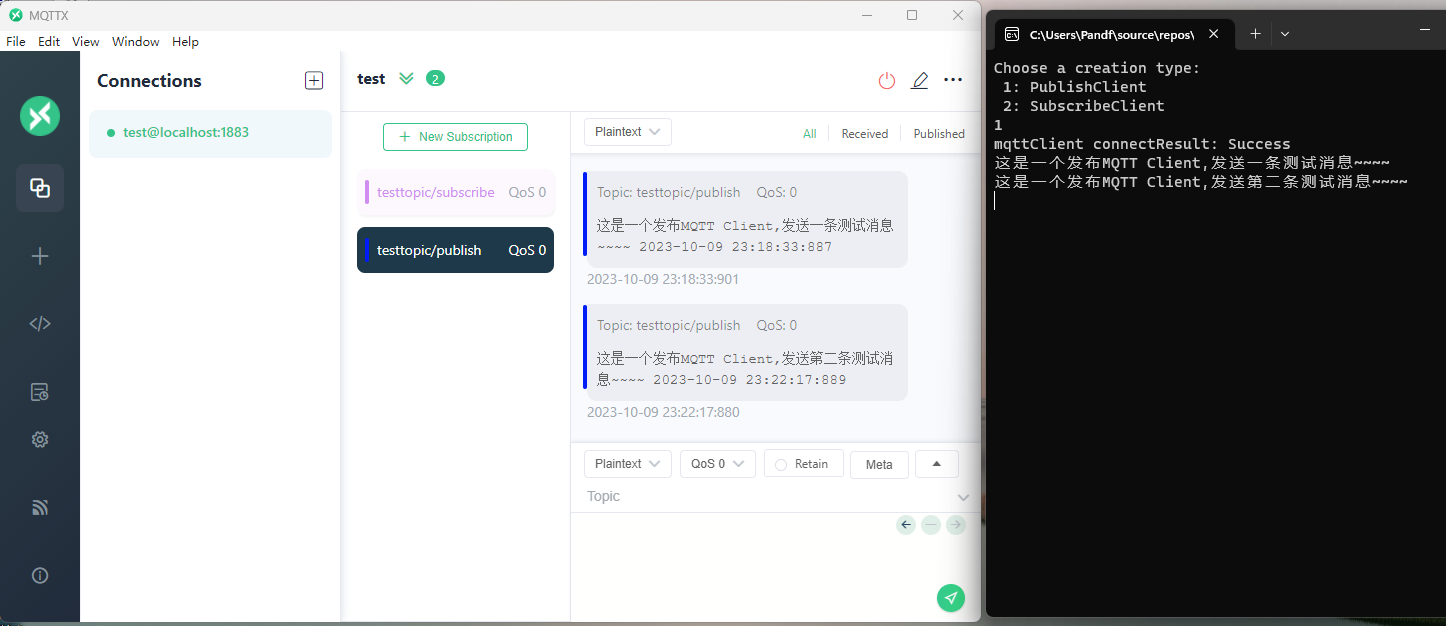
接下來測試訂閱使用者端,在控制檯選擇SubscribeClient,然後等待連線,可以看到連線結果為Success,在MQTTX Desktop 釋出一條訊息給訂閱使用者端,可以看到控制檯程式中,接收到了測試訊息。
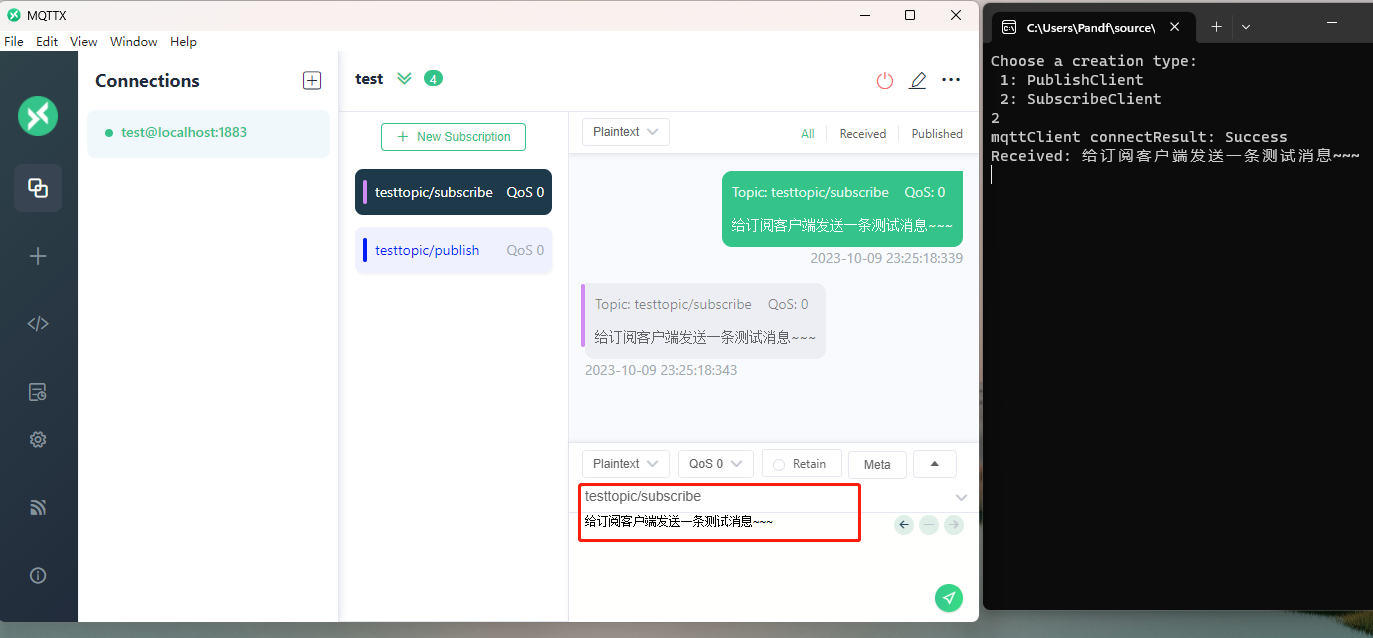
總結
總的來說, 使用C#編寫 MQTT相關程式碼的資料還是比較少的,但好在官方檔案足夠詳細,今天試玩一下還是花費不少功夫的。本篇文章作拋磚引玉,淺淺瞭解MQTT這個輕量級的通訊協定,在輔以Demo加深理解,熟悉如何使用,文章末尾也提供諸多參考文章,方便大家借鑑學習。
參考連結
MQTTnet Guthub地址: https://github.com/dotnet/MQTTnet
MQTT 入門指南:https://www.emqx.com/zh/mqtt-guide
EMQX 官方檔案:https://www.emqx.io/docs/zh/v5.2/
EMQX 命令列檔案:https://www.emqx.io/docs/zh/v5.2/admin/cli.html
EMQX 設定手冊:https://www.emqx.io/docs/zh/v5.2/configuration/configuration-manual.html
EMQX基礎功能: https://juejin.cn/post/7081629128650129416
MQTTX 使用者端下載:https://mqttx.app/zh/downloads
作者: Niuery Daily
出處: https://www.cnblogs.com/pandefu/>
關於作者:.Net Framework,.Net Core ,WindowsForm,WPF ,控制元件庫,多執行緒
本文版權歸作者所有,歡迎轉載,但未經作者同意必須保留此段宣告,且在文章頁面明顯位置給出 原文連結,否則保留追究法律責任的權利。 如有問題, 可郵件諮詢。